- მომხმარებლები ეძებდნენ გზას, რათა მოერგოთ კომპიუტერის სამუშაო მაგიდა და დაემალათ ნაგვის ურნა Windows 11-ზე.
- მიუხედავად იმისა, რომ ეს მნიშვნელოვანი ინსტრუმენტია და მას სწრაფად უნდა შეეძლოს წვდომა, არსებობენ ადამიანები, რომლებიც სუფთა დესკტოპს ამჯობინებენ.
- შეგიძლიათ მხოლოდ რამდენიმე წამში დამალოთ არა მხოლოდ Recycle Bin- ის ხატი, არამედ სხვა სამუშაო მაგიდის ხატებიც.
- მხოლოდ თქვენი მოწყობილობის პარამეტრებისა და ჩვენი სახელმძღვანელოს გამოყენებით დაგეხმარებათ თქვენი სამუშაო მაგიდის პერსონალურად მორგება.

ეს პროგრამა გამოასწორებს კომპიუტერის ჩვეულებრივ შეცდომებს, დაგიცავთ ფაილის დაკარგვისგან, მავნე პროგრამისგან, აპარატურის უკმარისობისგან და თქვენი კომპიუტერის ოპტიმიზაციას მაქსიმალური მუშაობით შეასწორეთ კომპიუტერის პრობლემები და ამოიღეთ ვირუსები ახლა 3 მარტივ ეტაპზე:
- ჩამოტვირთეთ Restoro PC Repair Tool მას გააჩნია დაპატენტებული ტექნოლოგიები (პატენტი ხელმისაწვდომია) აქ).
- დააჭირეთ დაიწყეთ სკანირება Windows– ის პრობლემების მოსაძებნად, რომლებიც შეიძლება კომპიუტერში პრობლემებს იწვევს.
- დააჭირეთ შეკეთება ყველა თქვენი კომპიუტერის უსაფრთხოებასა და მუშაობაზე გავლენის მოსაგვარებლად
- Restoro გადმოწერილია 0 მკითხველი ამ თვეში.
მიუხედავად იმისა, რომ საბოლოო ვერსიამდე მრავალი თვეა დარჩენილი ვინდოუსი 11 ხელმისაწვდომი იქნება, მომხმარებლებმა უკვე გამოსცადეს პირველი გადახედვის ფორმა 22000.51.
ზოგი ამბობს, რომ ეს ჯერ კიდევ საუკეთესო ვინდოუსია, ზოგი ამბობს, რომ საბოლოო ვერსიას ელოდება გადაწყვეტილების მისაღებად, მაგრამ ყველა ეძებს შეიტყვეთ უფრო მეტი მისი მახასიათებლების შესახებ და როგორ მოერგოს იგი მათი შინაარსის მიხედვით.
იმისათვის, რომ საქმე გაამარტივოთ მათთვის, ვისაც აქეთ-იქეთ ოდნავ შეხება სჭირდება, დღეს ჩვენ გაჩვენებთ, თუ როგორ უნდა შეინარჩუნოთ სისუფთავე თქვენი სამუშაო მაგიდა და დამალოთ ნაგვის ურნის ხატი.
როგორ დავმალო ნაგვის ურნა ჩემს Windows 11-ზე?
პარამეტრების აპის გამოყენება
- დააჭირეთ ღილაკს ფანჯარა + მე გასაღებები გახსნას პარამეტრები აპლიკაცია.
- აირჩიეთ პერსონალიზაცია ვარიანტი.
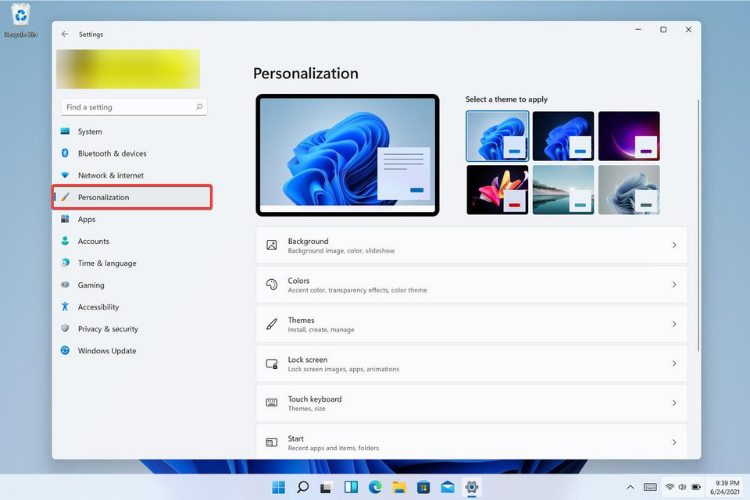
- Დააკლიკეთ თემები.
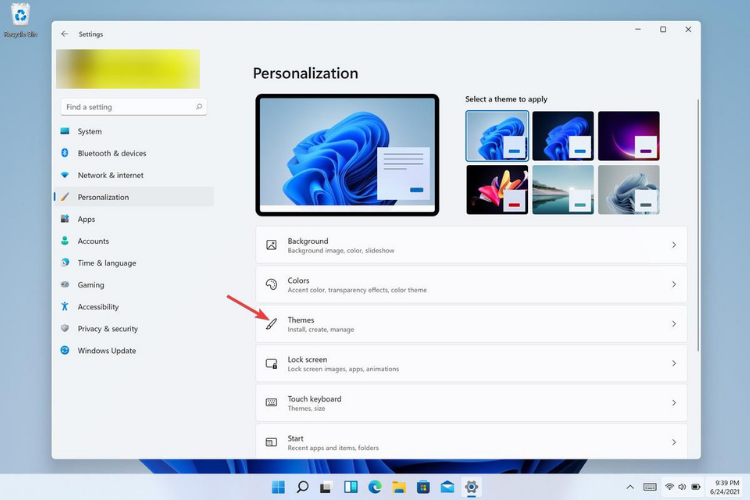
- გადასვლა დესკტოპის ხატის პარამეტრები.
- გაიხსნება დესკტოპის ხატების შემცველი ფანჯარა. Აქ, მონიშვნის გაუქმება მისი დამალვის სანახავი ველი, რომელიც შეიცავს աղբահանვას.
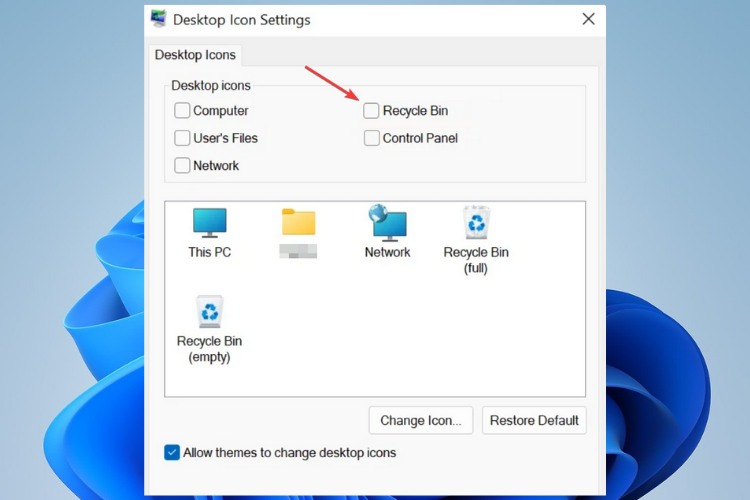
- ახლა დააჭირეთ ღილაკს მიმართვა პარამეტრების შესანახად და შემდეგ დააჭირეთ ღილაკს კარგი.
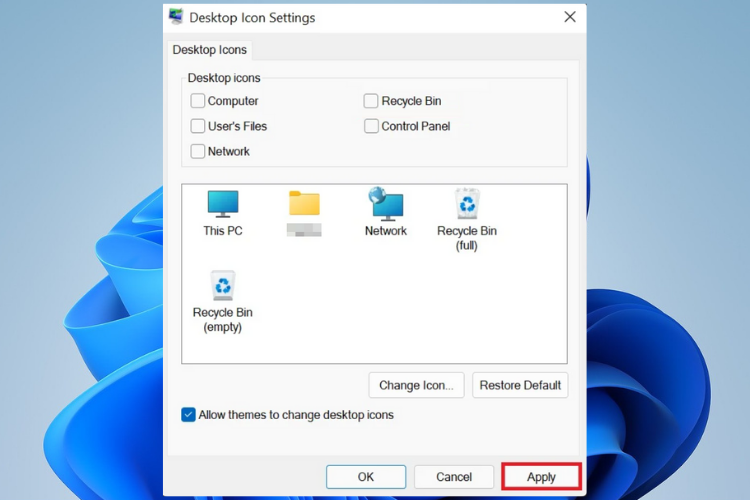
გაითვალისწინეთ, რომ აქ ყოფნისას, შეგიძლიათ თქვენი დესკტოპის პერსონალურად მორგება მოახდინოთ. მათ, ვისაც სუფთა სამუშაო მაგიდის ქონა სურს, შეუძლია დაფაროს ყველა დესკტოპის ხატი.
მათ, ვისაც სურს ყველაფერი გამოფინოს, ამის გაკეთება მხოლოდ ზემოდან გადადგმული ნაბიჯების შესრულებით შეუძლიათ.
თუ გაინტერესებთ მეტი ინფორმაცია ახალი ოპერაციული სისტემისა და მისი ყველა ახალი მახასიათებლის შესახებ, უნდა გაეცნოთ როგორ Windows 11 ადარებს Windows 10-ს.
გირჩევნიათ Recycle Bin- ის ხატი გქონდეთ თქვენს სამუშაო მაგიდაზე ან ყველა ხატი დაიმალოთ დანახვაზე? გვითხარით ქვემოთ მოცემულ კომენტარში.


